在当今数字化时代,海报作为一种直观有效的宣传工具,广泛应用于各种场合,而Microsoft Word作为一款功能强大的文字处理软件,除了常规的文档编辑外,其实也能用来制作简单的海报,下面将详细介绍怎么用Word做海报:
页面设置
打开Word软件后,首先进行页面设置,点击“布局”选项卡,在“页面设置”组中,选择“纸张方向”为横向,因为海报通常需要更宽的展示空间,接着设置纸张大小,可根据实际需求选择A3、A4等常见规格,若没有合适尺寸可自定义,例如设置宽度为42厘米、高度为29.7厘米(接近A3尺寸),再调整页边距,一般上下左右边距可设置为1 2厘米,确保海报内容有足够的空间且不会过于拥挤。
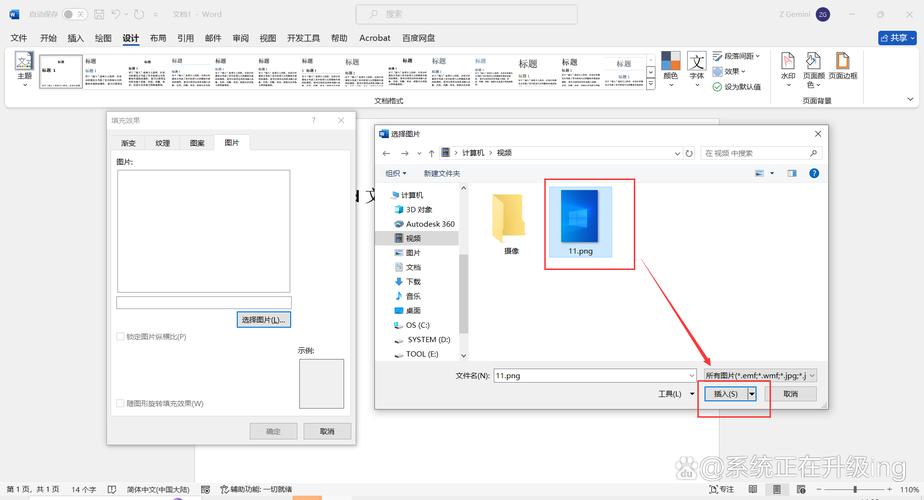
添加背景
1、纯色背景:点击“设计”选项卡中的“页面颜色”,从下拉菜单中选择一种适合海报主题的纯色作为背景,如宣传环保主题可选择绿色系。
2、渐变背景:若想让海报背景更有层次感,可使用渐变效果,先绘制一个矩形形状(在“插入”选项卡中点击“形状”,选择矩形),然后选中该矩形,在“绘图工具 格式”选项卡中,通过“形状填充”选择“渐变”,再进一步设置渐变的类型(如线性、径向等)、颜色及方向等参数,最后将矩形置于底层作为背景。
3、图片背景:插入一张与海报主题相关的高清图片作为背景,点击“插入”选项卡中的“图片”,选择合适的图片插入到文档中,选中图片后,可通过“图片工具 格式”选项卡对图片进行调整,如设置图片的亮度、对比度、裁剪等,使其达到理想的效果,注意图片的分辨率要足够高,避免出现模糊的情况。
1、:使用“插入”选项卡中的“文本框”插入标题文本,选中文本框中的文本,在“开始”选项卡中设置字体、字号、颜色和加粗等格式,使标题醒目突出,对于一场活动海报,标题可设置为华文彩云字体、字号72磅、颜色为白色(若背景较深),并添加加粗效果,还可通过“文本效果和版式”设置阴影、发光等特殊效果,增强标题的立体感。
2、及正文:同样使用文本框插入副标题和正文内容,副标题格式可稍小于标题,如字体为微软雅黑、字号48磅;正文则根据内容多少和重要性设置合适的字体字号,一般正文字号在24 36磅之间,设置文本对齐方式为居中对齐或两端对齐,使文字排版整齐美观,对于段落较多的正文,可适当调整行间距和段间距,如设置为1.5倍行距和1.2倍段间距,让文字阅读起来更舒适。
3、文字排版:为了让文字更具吸引力,可采用不同的排版方式,比如将标题文字进行拆分,部分文字采用不同的字体颜色或添加装饰线条;或者将正文文字分栏排版,营造出类似杂志的风格,利用“页面布局”选项卡中的“分栏”功能,可将正文分为两栏或三栏等。
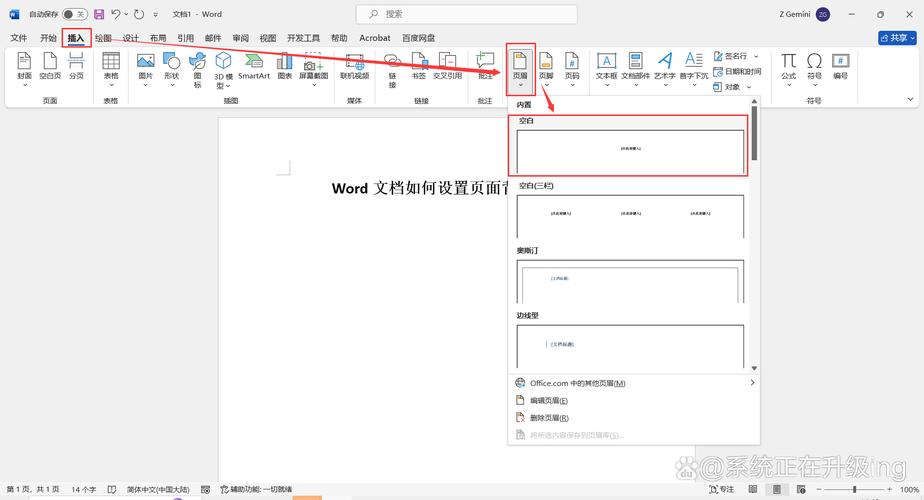
插入图片和图形元素
1、产品或人物图片:如果海报是宣传某个产品或人物,插入相应的高清图片是必不可少的,按照前面介绍的图片插入方法将图片插入到海报中,并根据需要调整图片的大小和位置,对于产品图片,可添加一些标注或说明文字,使用“插入”选项卡中的“形状”绘制箭头或线条,指向产品的关键部位,并在箭头或线条附近添加文本框输入说明文字,设置好文字的格式。
2、装饰图形:为了增加海报的趣味性和视觉效果,可插入一些装饰图形,在“插入”选项卡中选择“形状”,如星星、花朵、线条等,绘制在海报上,这些图形可作为边框、点缀或分隔元素,通过设置图形的填充颜色、轮廓颜色和样式等,使其与海报整体风格相匹配,对于一个儿童活动海报,可绘制一些彩色的气球形状作为装饰,设置气球为渐变填充颜色,轮廓为彩色虚线,营造出欢快的氛围。
调整图层顺序和组合
当海报中有多个元素时,可能需要调整它们的图层顺序,以确保元素的显示效果符合预期,选中需要调整顺序的元素(如图片、文本框或图形),在“图片工具 格式”或“绘图工具 格式”选项卡中,点击“排列”按钮,选择“上移一层”或“下移一层”来调整元素的前后顺序,对于一些相关的元素,可将它们组合在一起,方便统一移动和调整,按住Ctrl键依次选中要组合的元素,然后右键单击选择“组合”。
保存和导出
完成海报制作后,点击“文件”菜单中的“保存”选项,选择保存的位置并为文件命名,以便后续修改,如果需要将海报导出为其他格式(如PDF或图片格式),可在“文件”菜单中选择“导出”或“另存为”,然后选择合适的文件格式进行保存。
相关问答FAQs
问题1:在Word中制作海报时,如何快速调整多个元素的对齐方式?

答:选中需要对齐的多个元素(如图片、文本框等),然后在“图片工具 格式”或“绘图工具 格式”选项卡中,找到“排列”组,点击“对齐”按钮,从下拉菜单中选择所需的对齐方式,如左对齐、居中对齐、右对齐、顶端对齐、垂直居中对齐、底端对齐等,即可快速调整多个元素的对齐方式。
问题2:怎样在Word海报中添加艺术字效果?
答:选中要设置为艺术字的文本,在“开始”选项卡中的“字体”组中,点击“文本效果和版式”按钮,从下拉菜单中选择“转换”选项,里面有各种预设的艺术字效果,如跟随路径、弯曲、旋转等;还可以选择“阴影”“映像”“发光”等效果来进一步美化艺术字,也可在“文本效果和版式”对话框中自定义艺术字的形状、颜色、线条等属性,以达到独特的艺术字效果。
以上就是关于“怎么用word做海报”的问题,朋友们可以点击主页了解更多内容,希望可以够帮助大家!
内容摘自:https://news.huochengrm.cn/cyzx/22857.html
